客服热线
186-8811-5347、186-7086-0265
官方邮箱
contactus@mingting.cn
添加微信
立即线上沟通

客服微信
详情请咨询客服
客服热线
186-8811-5347、186-7086-0265
官方邮箱
contactus@mingting.cn
2022-06-16 来源:金山毒霸电脑优化作者:网络加速&修复
怎么在excel中设置网格线设置颜色?下面就是小编给大家带来的在excel中设置网格线设置颜色的方法,赶紧来看一下吧。
excel网格线设置颜色的教程:
设置颜色步骤1:如下图,当前网格线颜色为浅灰色,下面开始调整。

设置颜色步骤2:点击“工具”下的“选项”,选择“选项”下的“视图”。
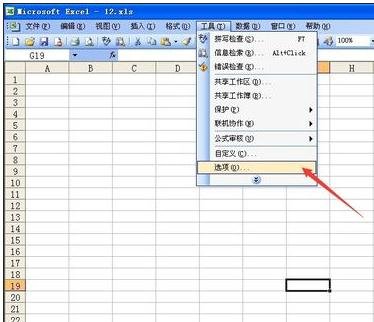
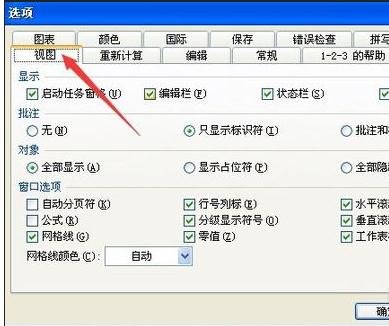
设置颜色步骤3:在“视图”下的“窗口选项”中找到最后的“网格线”,并选中“网格线”,并展开“网格线颜色”进行调整。
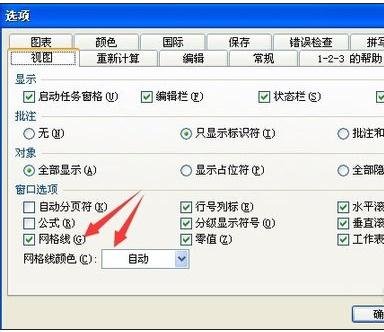
设置颜色步骤4:选择“红色”,或者其它颜色进行更换,然后点击“确定”。
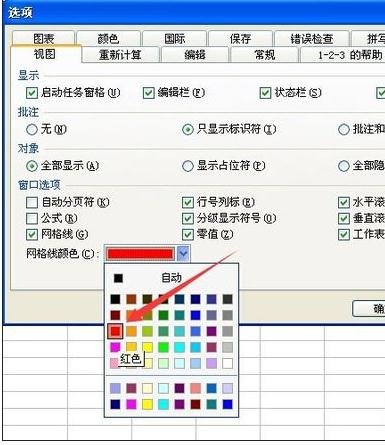
设置颜色步骤5:至此,EXCEL2003中的红色网格线或者其它颜色调整便完成。

设置颜色步骤6:如需打印网格线,在“文件”下的“页面设置”中找到“工作表“,在”打印“下选中”网格线“,确定就好。
以上就是怎么在excel中设置网格线设置颜色的全部内容了,大家都学会了吗?
最后,小编给您推荐,金山毒霸“文档保护”,文档自动备份,防止重要文件丢失,拦截恶意篡改,是您文档的好帮手。
上一篇:怎么把网页里的表格导入excel